인터넷 시간만료에 따른 증상 및 대처방법
간략한 증상 소개
인터넷이 안될때 껏다켜면 정상이고 이전에는 ip갱신등 아무리 지~랄해도 안될경우,
ipconfig/renew를 했을때 RPC 서버를 사용할 수 없습니다라고 나오는 경우,
로컬영역연결의 방화벽메뉴로 들어갔을때 "Windows Firewall/Internet Connection Sharing (ICS) 서비스를 시작할 수 없습니다. " 나올경우,
대처방법
서비스 탭을 누릅니다.
다음 서비스가 모두 설정되어 있는지 확인합니다.
서비스를 설정하려면 확인란을 눌러 선택합니다.
• Application Layer Gateway Service
• Network Connections
• NLA(Network Location Awareness)
• Plug and Play
• Remote Access Auto Connection Manager
• Remote Access Connection Manager
• Remote Procedure Call (RPC)
• Telephony
1. 정상적인 윈도우(정품과 동일한 수준의 것이어야 함. 무료배포 때문에 네트워크 설정이 손상될수 있음)로 포맷하십시오.
2. you uninstaller pro 포터블 버전 사용 하신적 있는지요?
사용하신적 있으시면 설치버전으로 컴에 설치 한번 해 보세요.
RPC서버관련 애러는 XP등의 비스타 이전버전들과 비스타 이후버전의 차이가 있더군요.
XP나 2000, 2003등은 바이러스가 원인인경우가 많았고..
비스타나 윈도우7에서는 바이러스공격이 아닌 최적화나 트윅하다 잘못하면 그렇게 되는경우가 더 많다고 하네요.
3. 윈도우 방화벽 실행시 "Windows Firewall/Internet Connection Sharing (ICS) 서비스를 시작할 수 없습니다. "
라고 나올경우 이 문제는 SharedAccess.reg 파일이 없거나 손상되었기 때문에 발생합니다.
SharedAccess.reg 파일은 Windows 방화벽 서비스를 나타냅니다.
시작 > 실행 > CMD > Rundll32 setupapi,InstallHinfSection Ndi-Steelhead 132 %windir%\inf\netrass.inf > 재부팅 >
시작 > 실행 > Netsh firewall reset >
시작 > 실행 > firewall.cpl
Sharedaccess.reg 파일을 다운로드하여 클릭 후 재시작
4.
잡다구리한 설명들
DNS와에 ipconfig / displaydns 및 ipconfig / flushdns를하지 * 않을 * 작업
Client service *not* running. 고객 서비스 * 안 * 실행.
C : \> ipconfig / flushdns를
Windows IP Configuration 윈도우 IP 설정
Could not flush the DNS Resolver Cache: Function failed during execution. 기능 실행 중 실패 : DNS 확인자 캐시를 플러시 수 없습니다.
C:\>ipconfig /displaydns C : \> ipconfig를 / displaydns
Windows IP Configuration 윈도우 IP 설정
Could not display the DNS Resolver Cache. DNS 확인자 캐시를 표시할 수 없습니다.
C:\> C : \>
sfc /scannow
감염된 레지스트리 값 :
HKEY_LOCAL_MACHINE\SOFTWARE\Microsoft\Windows\CurrentVersion\Run\rs32net (Trojan.Agent) -> Quarantined and deleted successfully. HKEY_LOCAL_MACHINE \ SOFTWARE \ 마이크로 소프트 \ WINDOWS \ CurrentVersion \ 실행 \ rs32net (Trojan.Agent) -> 격리하고 성공적으로 삭제되었습니다.
HKEY_CURRENT_USER\SOFTWARE\Microsoft\Windows\CurrentVersion\Run\rs32net (Trojan.Agent) -> Quarantined and deleted successfully. HKEY_CURRENT_USER \ SOFTWARE \ 마이크로 소프트 \ WINDOWS \ CurrentVersion \ 실행 \ rs32net (Trojan.Agent) -> 격리하고 성공적으로 삭제되었습니다.
HKEY_LOCAL_MACHINE\SOFTWARE\Microsoft\Windows\CurrentVersion\Run\brastk (Trojan.FakeAlert) -> Quarantined and deleted successfully. HKEY_LOCAL_MACHINE \ SOFTWARE \ 마이크로 소프트 \ WINDOWS \ CurrentVersion \ 실행 \ brastk (Trojan.FakeAlert) -> 격리하고 성공적으로 삭제되었습니다.
Please re-open HiJackThis and choose do a system scan only . Check the boxes next to ONLY the entries listed below(if present):
O4 - HKLM\..\Run: [brastk] brastk.exe
O4 - HKLM\..\Run: [rs32net] C:\WINDOWS\System32\rs32net.exe
O4 - HKCU\..\Run: [rs32net] C:\WINDOWS\System32\rs32net.exe
O4 - HKUS\S-1-5-21-1644491937-789336058-682003330-1004\..\Run: [rs32net] C:\WINDOWS\System32\rs32net.exe (User '?')
제한의 이유
무제한은 SP1 이전에 사용되던 TCP/IP 동시 연결횟수이다.
LvlLord에서 무제한을 추천하지 않는 것은 무제한으로 설정한 PC가 RPC 웜에 감염되면 이 PC를 통해 RPC 웜이 급속도로 확산될 수 있기때문이다.
윈도우의 기본적인 TCP/IP 동시 접속 갯수는 10입니다.
일반적인 인터넷 이용시에는 아무런 문제가 되지 않지만 토렌트나 eMule 등을 사용할시에 이것이 문제가 됩니다.
그래서 토렌트 등을 켜면 인터넷이 느려지는 문제가 발생하죠.
윈도우 XP나 비스타 32의 경우 tcpip.sys 파일을 패치해서 동시접속갯수를 늘릴수 있습니다.
비스타 64
하지만 비스타 64에서는 비서명 드라이버 통제정책으로 인해서 서명을 받지 못한 드라이버는 로딩을 하지 않습니다.
이 문제때문에 저도 상당히 골머리를 앓았습니다.
이 팁의 원리는 패치된 tcpip.sys 파일에 테스트 서명을 받아서 테스트 서명 파일로 tcpip.sys을 작동시키는 원리입니다.
먼저 테스트 서명을 허용해주는 모드를 켜야 합니다 윈도우키+R키를 눌러서 cmd를 쳐줍니다.
콘솔창이 나오면bcdedit.exe /set TESTSIGNING ON 를 치고 엔터를 칩니다.
그럼 테스트 서명모드 활성화가 됩니다.
그후에 tcpip_rebuild.bat 를 실행시키고 정상적으로 1개의 파일이 복사되었다는 메시지가 뜨면 성공입니다.
만약에 제대로 메시지가 뜨지 않으면 부팅시 F8을 눌러서 안전모드로 가신후에 다시 도전해보시기 바랍니다.
마지막으로 레지스트리에서 TCP/IP 접속숫자를 변경해야 합니다.
먼저 regedit를 실행하시고
"HKEY_LOCAL_MACHINE\SYSTEM\CurrentControlSet\Services\Tcpip\Parameters" 항목으로 가셔서 "TcpNumConnections"를 "Dword"로 새로 만드셔서 값은 최대 10진수 "16777214" 이하로 만드시면 됩니다.
귀찮으신분은 TCPIPCrack.rar에 동봉된 TcpNumConnections.reg 를 병합하시면 됩니다.
이 팁의 단점은 테스트 서명 모드를 사용하는 것이라서 안전모드에서와 같이 바탕화면에 정중앙 위에는
Microsoft Windows ®과 오른쪽 아래 구석에 테스트 모드라는 글자가 뜹니다.
드림씬을 사용하면 가려지는데 일반그림파일로는 가려지지 않습니다.
※ 이 팁을 실행하기 전에 반드시 C:\Windows\System32\drivers 폴더에 있는 원본 tcpip.sys 파일을 백업해놓으시기 바랍니다.그럴일은 거의 없겠지만 이팁을 적용하고 나서 부팅시 tcpip.sys 파일에 문제가 있어서 부팅이 되지 않는다면 부팅시 F8을 눌러서 비서명 드라이버 허용을 선택해주시고 일단 부팅을 하신 다음에 원본 tcpip.sys 파일을 tcpip_rebuild.bat 파일과 같은 폴더에 넣으시고 tcpip_rebuild.bat 를 실행시켜주시면 처음으로 복구가 됩니다.
이 팁은 시스템의 중요한 파일을 변경하는 것이므로 위험을 동반합니다.
이로인해서 어떠한 결과가 발생해도 저는 책임지지 않습니다.
XP에서의 시간만료에 따른 현상
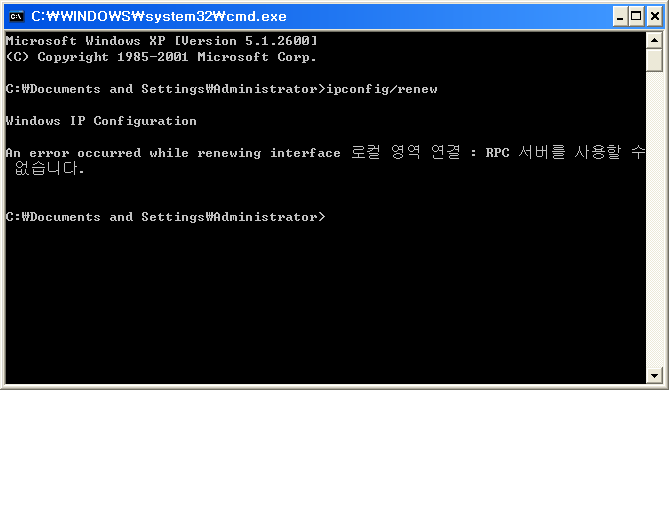
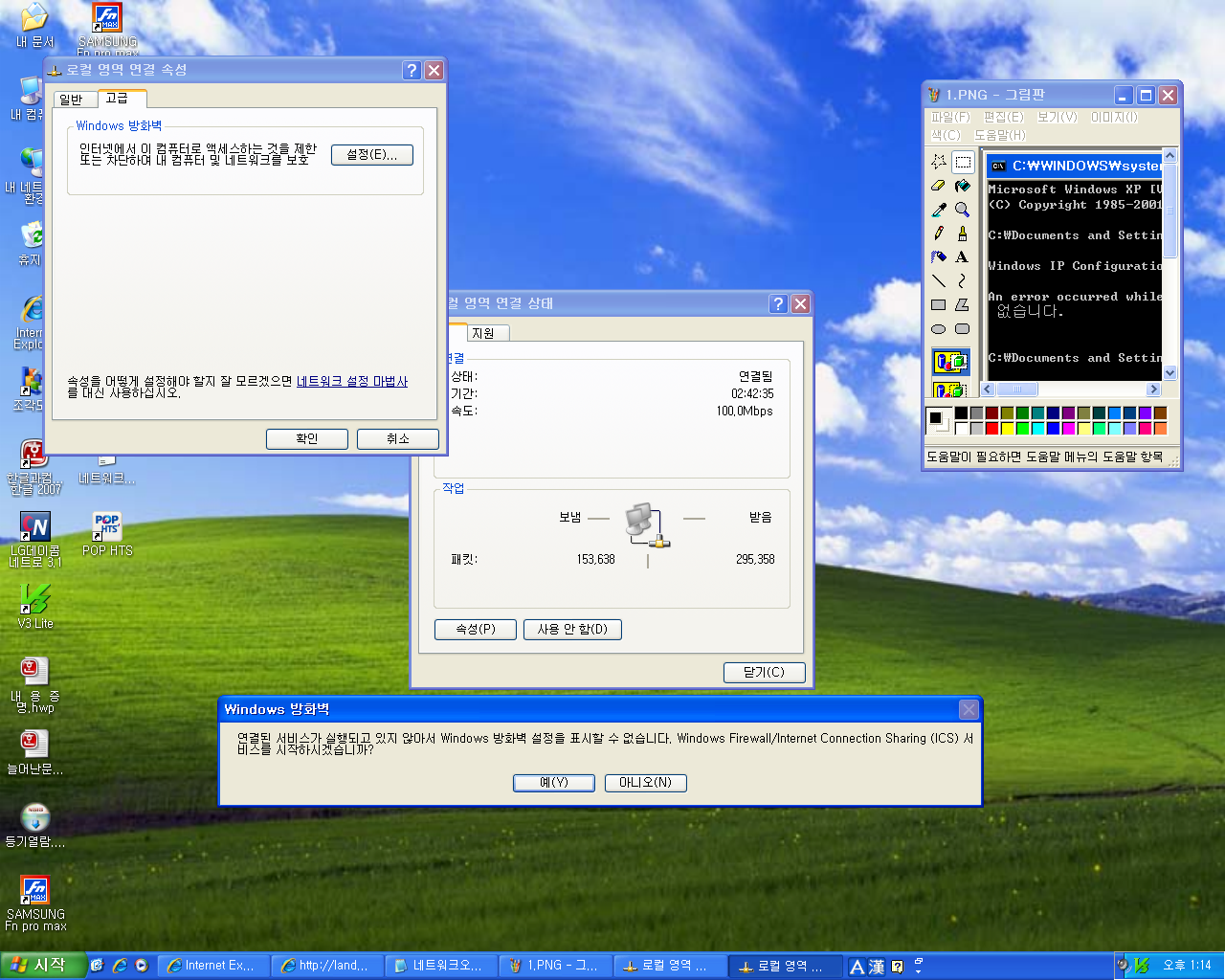
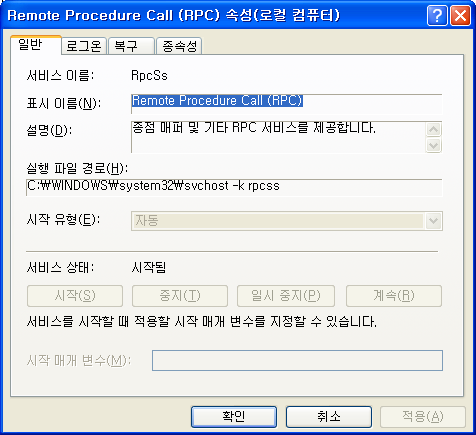
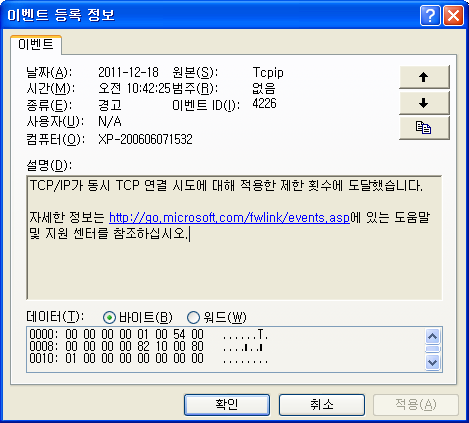

http://lanplaza.net/?doc=bbs/gnuboard.php&bo_table=techpds&sselect=wr_name&stext=%BF%EE%BF%B5%C0%DA&ssort=wr_name&sorder=asc&soperator=&page=7&wr_id=295